OnlineMapFinder Araç Çubuğu (08.13.25)
OnlineMapFinder Araç Çubuğu Nasıl KaldırılırBu makaleyi muhtemelen aynı sorunu yaşadığınız için buldunuz:
Tarayıcımın "çevrimiçi harita bulucu" adlı yeni bir araç çubuğu var. Aralıklı olarak açılır (her zaman iznim olmadan). Bir virüs kötü amaçlı yazılımı mı? Kötü amaçlı yazılımsa, son virüs taramam neden onu bulmadı veya bu konuda beni bilgilendirmedi?
Bu sorunu yaşayanlardan biriyseniz, muhtemelen sisteminizde OnlineMapFinder Araç Çubuğu yüklüdür. Endişelenme. Bu makalede sizin için bir çözümümüz var.
OnlineMapFinder Nedir?OnlineMapFinder, bir tarayıcı uzantısı veya araç çubuğu olarak çalışan bir tarayıcı korsanı veya Potansiyel Olarak İstenmeyen Uygulama (PUA)'dır. Ancak, gerçek üretken araç çubuklarından farklıdır. OnlineMapFinder, Mindspark Inc tarafından oluşturulmuş sahte bir araç çubuğudur. Bir sisteme kurulduğunda, sinir bozucu teknikler kullanarak bir bilgisayarda agresif reklamlar yürütür.
OnlineMapFinder Ne Yapar?OnlineMapFinder araç çubuğu en iyi haliyle can sıkıcıdır. OnlineMapFinder bir bilgisayara yüklendiğinde, tarayıcının ana sayfasını, arama motorunu ve yeni sekme ayarlarını http://search.myway.com olarak değiştirir.
Aşağıdakiler gibi agresif reklamcılık tekniklerini daha da yürütür:
- Reklam açılır pencereleri veya yazıcılar
- Tarayıcı yönlendirmesi
Olumlu yönden, OnlineMapFinder kötü amaçlı bir program değildir ve yapmaz bilgi çalmak veya dosyalara zarar vermek gibi bilgisayarınızdaki ciddi herhangi bir şey.
OnlineMapFinder Nasıl Dağıtılır?Bazen OnlineMapFinder, hızlı arama araçları gibi çeşitli görevler için bir tarayıcı eklentisi olarak kullanıcılar tarafından istenmeden yüklenir. Ancak çoğu durumda OnlineMapFinder, bazı freemium yazılımlarıyla birlikte paketlenmiş bir ürün olarak yüklenir. Daha sonra, kullanıcıların izni olmadan gizlice yüklenir ve kullanıcının tarayıcı bilgilerini search.myway.com olarak değiştirir.
OnlineMapFinder'ın dağıtılmasının diğer yolları:
- Aldatıcı pop-up reklamlar
- Flash Player yükleyicileri
- Şüpheli web siteleri ve e-posta bağlantıları
OnlineMapFinder kötü amaçlı bir program olmasa da, onu çalışır durumda bırakmak için hiçbir nedeniniz yok PC sisteminiz.
Önemli!Yazılım, özellikle de özgür yazılım yüklerken her zaman dikkatli olmanız gerekir. Genellikle yazılım yükleyicileri, bu OnlineMapFinder araç çubuğu gibi isteğe bağlı yüklemeler içerebilir. Önerilen yükleme yerine özel yüklemeyi seçerseniz, bilgisayarınızın işlevini etkileyecek bu tür programları yüklemeyi kabul etmeyeceksiniz. Ücretsiz yazılım yüklemeyin, ancak mecbur kalırsanız güvenmediğiniz yazılımları eklemeyin.
OnlineMapFinder Araç Çubuğundan Nasıl KurtulursunuzAşağıdaki yöntemleri kullanarak OnlineMapFinder araç çubuğunu kaldırabilirsiniz. :
OnlineMapFinder'ı kaldırmak için güvenilir bir kötü amaçlı yazılımdan koruma aracı (kalite aracı) kullanmanızı öneririz. Bilgisayarınızın arka planında çalışan diğer olası istenmeyen programları (PUP'ler) kaldırmanıza yardımcı olur ve cihazınızla ilgili sorunları tetikleyebilir.
OnlineMapFinder'ı manuel olarak kaldırmayı seçerseniz, nasıl yapılacağı konusunda size yol gösterecek bir kılavuza ihtiyacınız olabilir araç çubuğunu kaldırmak için.
OnlineMapFinder Kaldırma Talimatları (Kaldırma Kılavuzu)OnlineMapFinder araç çubuğunu veya tarayıcı uzantısını kaldırmak için şu adımları izleyin:
OnlineMapFinder Araç Çubuğunu cihazınızdan silmek için aşağıdaki adımlar:
Adım 1. OnlineMapFinder Araç Çubuğunu Windows'tan Kaldırma
Adım 2. OnlineMapFinder Araç Çubuğunu Mac OS X'ten Silme
Adım 3. Internet Explorer'dan OnlineMapFinder Araç Çubuğu'ndan kurtulun
Adım 4. OnlineMapFinder Araç Çubuğunu Microsoft Edge'den Kaldırın
Adım 5. OnlineMapFinder Araç Çubuğunu Mozilla Firefox'tan Silin
Adım 6. Kaldır Google Chrome'dan OnlineMapFinder Araç Çubuğu
7. Adım: Safari'den OnlineMapFinder Araç Çubuğundan Kurtulun
OnlineMapFinder Araç Çubuğu Windows'tan Nasıl KaldırılırOnlineMapFinder Araç Çubuğunun ortak özelliklerinden biri, meşru görünmeyi sevmeleridir programları veya bilgisayarınıza bulaştırmak için yasal programlarla birlikte paketlenebilir. Bir OnlineMapFinder Araç Çubuğu riskiyle karşı karşıya kaldığınızda yapmanız gereken ilk şey, beraberinde gelen programı kaldırmaktır.
Potansiyel olarak kötü amaçlı ve istenmeyen programları Windows'tan kaldırmak ve OnlineMapFinder Araç Çubuğundan kalıcı olarak kurtulmak için , şu talimatları izleyin:
1. Kötü amaçlı programları kaldırın.Başlat'ı tıklayın, ardından arama kutusuna Kontrol Paneli yazın. Arama sonuçlarından Denetim Masası'nı ve ardından Program altındaki Program kaldır bağlantısını tıklayın. Denetim Masası, Windows 7 bilgisayarları için aynı görünüyor, ancak Windows XP kullanıcıları için bunun yerine Program Ekle/Kaldır'ı tıklayın.
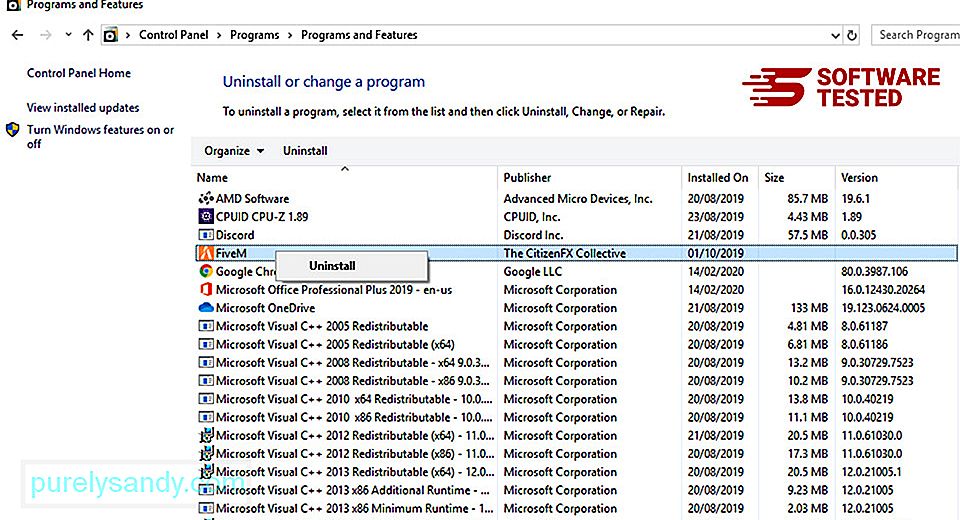
Windows 10 için kullanıcılar, Başlat > Ayarlar > Uygulamalar > Uygulamalar & özellikler.
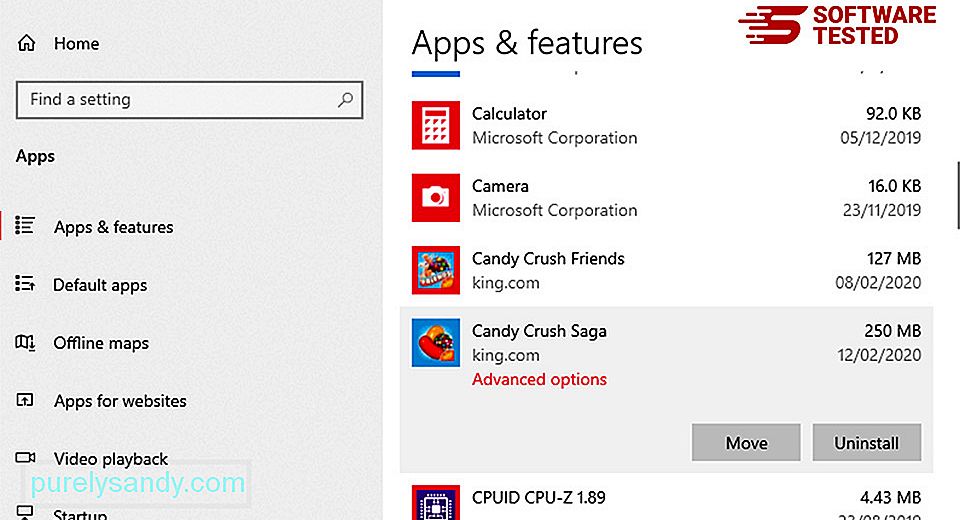
Bilgisayarınızdaki programlar listesinde, kötü amaçlı olduğundan şüphelendiğiniz yakın zamanda yüklenmiş veya şüpheli programları arayın.
Bunları tıklayarak (veya Kontrol Panelindeyseniz sağ tıklayarak) kaldırın, ardından Kaldır'ı seçin. İşlemi onaylamak için bir kez daha Kaldır 'ı tıklayın. Kaldırma işleminin tamamlanmasını bekleyin.
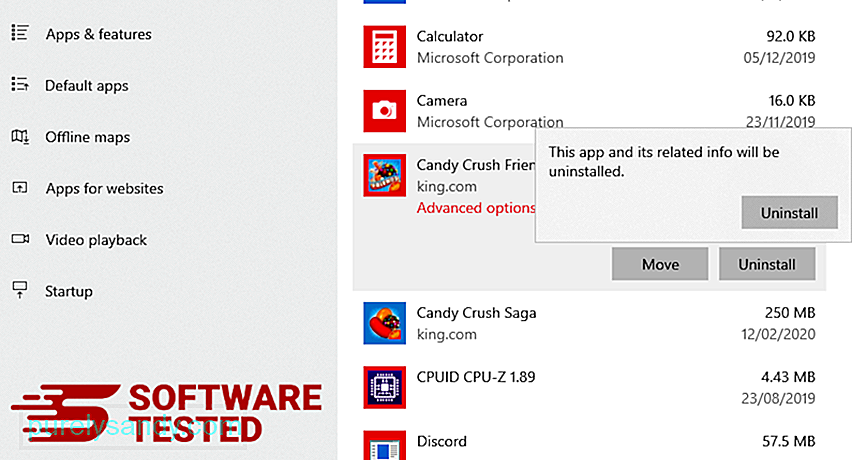
Bunu yapmak için kaldırdığınız programın kısayolunu sağ tıklayın, ardından Özellikler'i seçin.
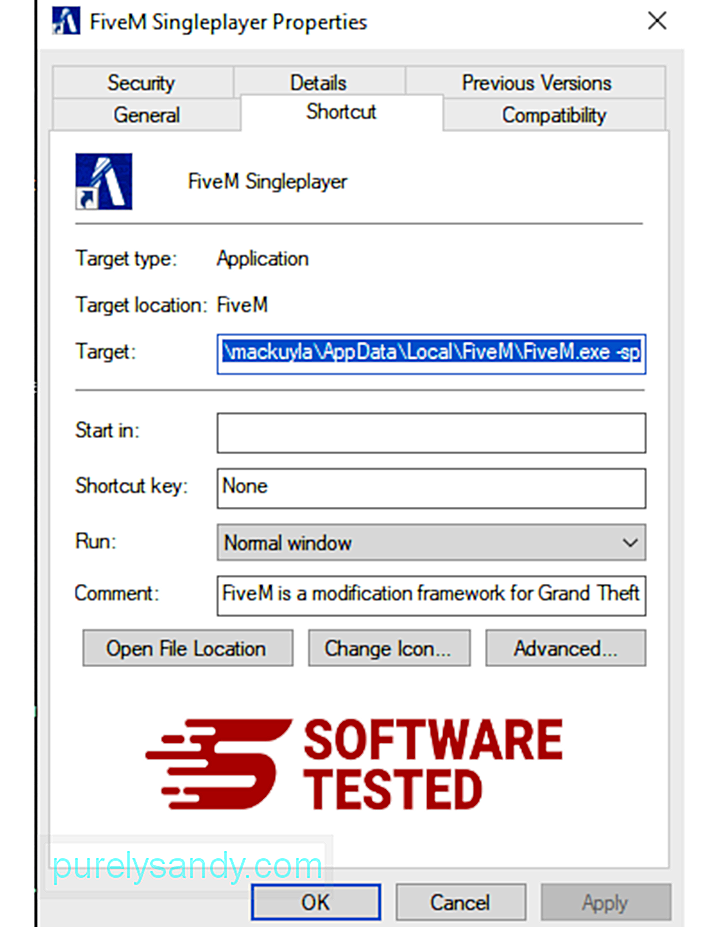
Otomatik olarak Kısayol sekmesini açmalıdır. Hedef alanına bakın ve kötü amaçlı yazılımla ilgili hedef URL'yi silin. Bu URL, kaldırdığınız kötü amaçlı programın yükleme klasörünü gösterir.
4. Programın tüm kısayolları için yukarıda listelenen tüm adımları tekrarlayın.Masaüstü, Başlat Menüsü ve Görev Çubuğu dahil olmak üzere bu kısayolların kaydedilebileceği tüm konumları kontrol edin.
5. Geri Dönüşüm Kutusu'nu boşaltın.Tüm istenmeyen programları ve dosyaları Windows'tan sildikten sonra, OnlineMapFinder Araç Çubuğundan tamamen kurtulmak için Geri Dönüşüm Kutunuzu temizleyin. Masaüstünüzdeki Geri Dönüşüm Kutusu'nu sağ tıklayın, ardından Geri Dönüşüm Kutusunu Boşalt'ı seçin. Onaylamak için Tamam 'ı tıklayın.
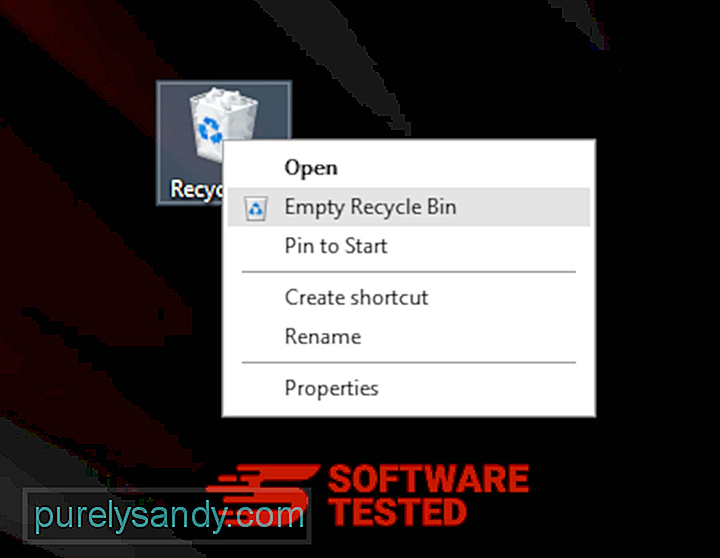
macOS, Windows'tan daha güvenlidir, ancak kötü amaçlı yazılımın Mac'lerde bulunması imkansız değildir. Diğer işletim sistemleri gibi macOS da kötü amaçlı yazılımlara karşı savunmasızdır. Aslında, daha önce Mac kullanıcılarını hedef alan birkaç kötü amaçlı yazılım saldırısı oldu.
OnlineMapFinder Araç Çubuğunu Mac'ten silmek, diğer işletim sistemlerinden çok daha kolaydır. İşte kılavuzun tamamı:
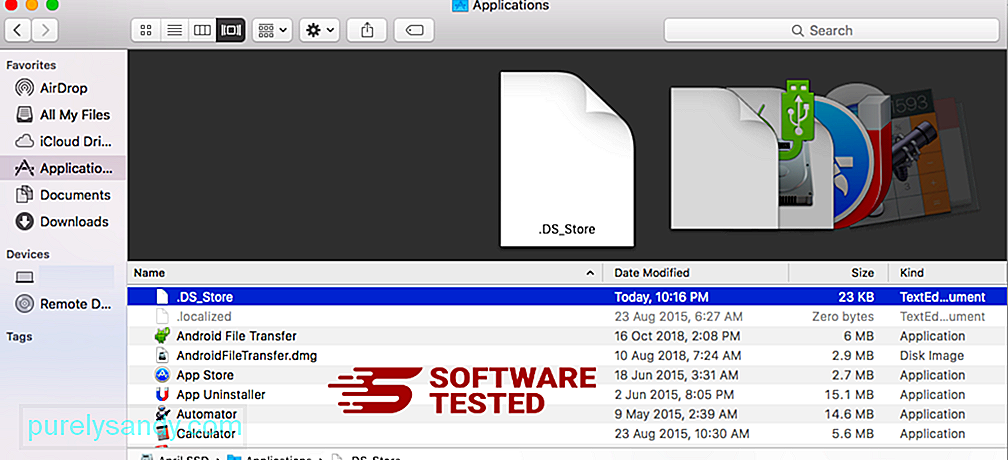
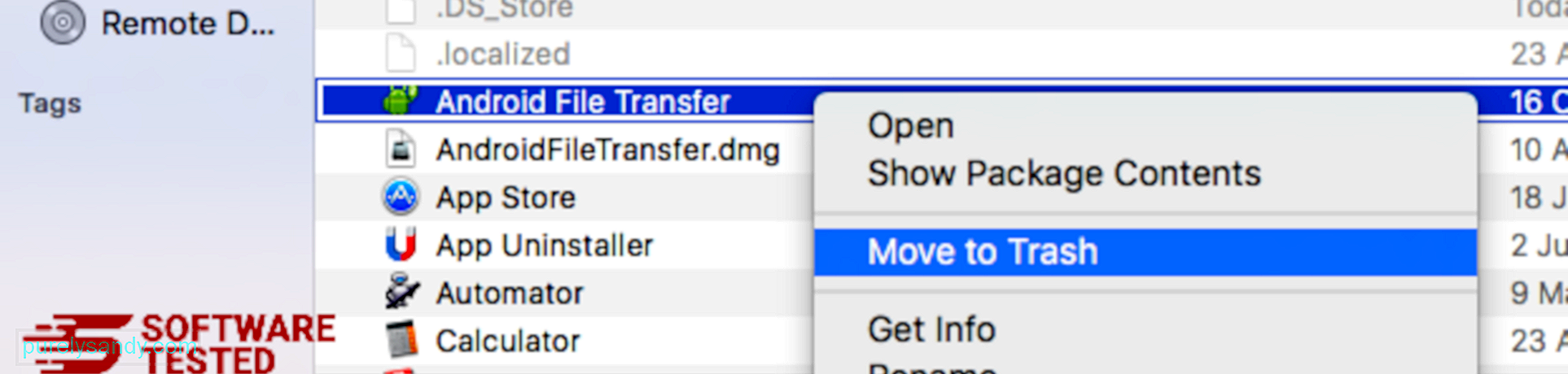
OnlineMapFinder Araç Çubuğundan tamamen kurtulmak için Çöp Kutusu'nu boşaltın.
Internet Explorer'dan OnlineMapFinder Araç Çubuğundan Nasıl KurtulursunuzTarayıcınızı ele geçiren kötü amaçlı yazılımın tamamen ortadan kalktığından ve tüm yetkisiz değişikliklerin Internet Explorer'da geri alındığından emin olmak için aşağıdaki adımları izleyin:
1. Tehlikeli eklentilerden kurtulun.Kötü amaçlı yazılım tarayıcınızı ele geçirdiğinde, bunun bariz belirtilerinden biri, Internet Explorer'da haberiniz olmadan aniden beliren eklentiler veya araç çubukları görmenizdir. Bu eklentileri kaldırmak için Internet Explorer'ı başlatın, menüyü açmak için tarayıcının sağ üst köşesindeki dişli çark simgesini tıklayın ve ardından Eklentileri Yönet'i seçin. 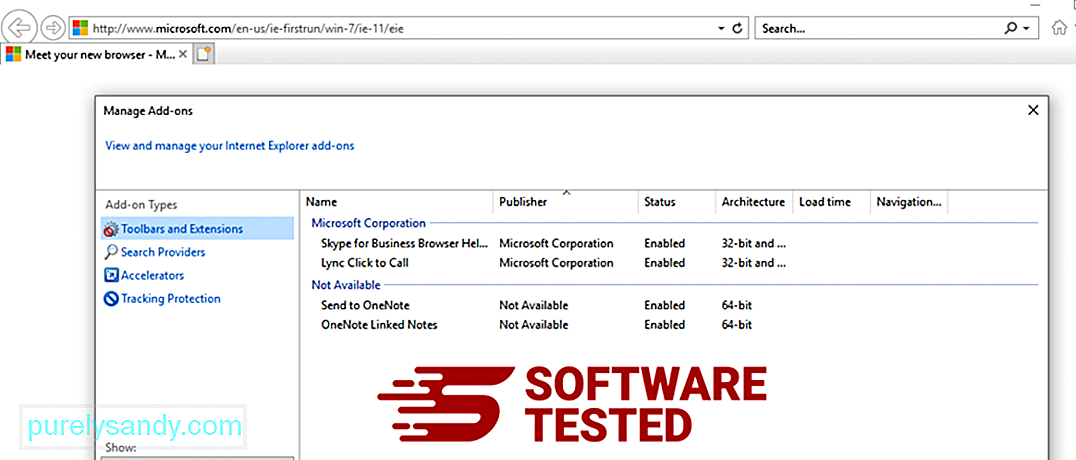
Eklentileri Yönet penceresini gördüğünüzde, (kötü amaçlı yazılımın adı) ve diğer şüpheli eklentileri/eklentileri arayın. Devre Dışı Bırak'ı tıklayarak bu eklentileri/eklentileri devre dışı bırakabilirsiniz. 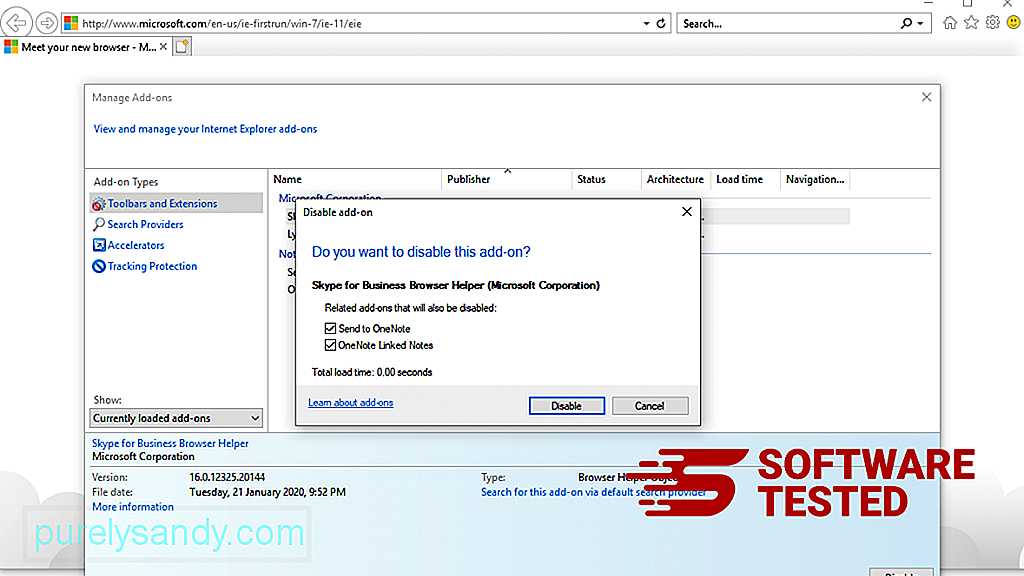
Birden farklı bir başlangıç sayfanız varsa veya varsayılan arama motorunuz değiştiyse, Internet Explorer'ın ayarlarından bunu tekrar değiştirebilirsiniz. Bunu yapmak için tarayıcının sağ üst köşesindeki dişli çark simgesini tıklayın, ardından İnternet Seçenekleri'ni seçin. 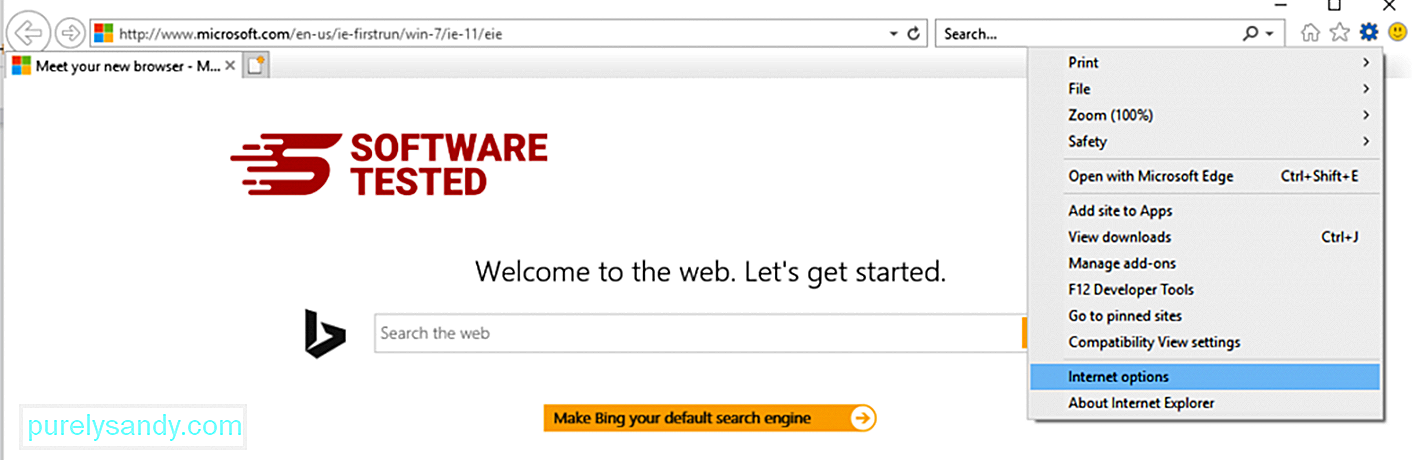
Genel sekmesinin altında, ana sayfa URL'sini silin ve tercih ettiğiniz ana sayfayı girin. Yeni ayarları kaydetmek için Uygula 'yı tıklayın. 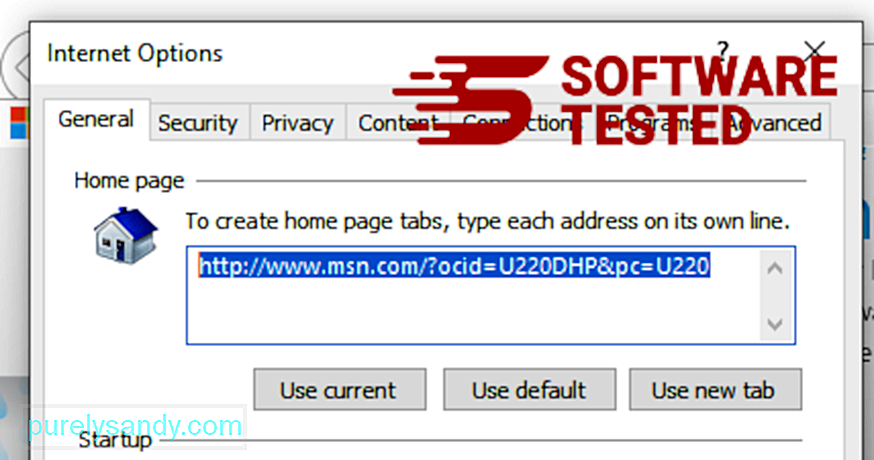
Internet Explorer menüsünden (en üstteki dişli simgesi), Internet Seçenekleri'ni seçin. Gelişmiş sekmesini tıklayın, ardından Sıfırla'yı seçin. 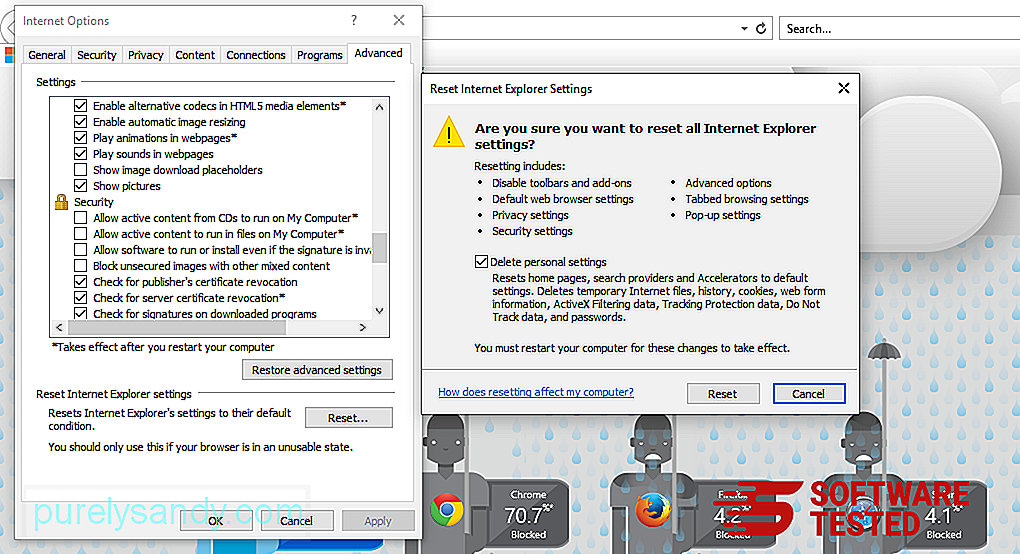
Sıfırla penceresinde, Kişisel ayarları sil seçeneğini işaretleyin ve işlemi onaylamak için bir kez daha Sıfırla düğmesini tıklayın.
Microsoft Edge'de OnlineMapFinder Araç Çubuğu Nasıl KaldırılırBilgisayarınıza kötü amaçlı yazılım bulaştığından şüpheleniyorsanız ve Microsoft Edge tarayıcınızın etkilendiğini düşünüyorsanız, yapılacak en iyi şey tarayıcınızı sıfırlamaktır.
Bilgisayarınızdaki tüm kötü amaçlı yazılım izlerini tamamen kaldırmak için Microsoft Edge ayarlarınızı sıfırlamanın iki yolu vardır. Daha fazla bilgi için aşağıdaki talimatlara bakın.
Yöntem 1: Edge Ayarları ile Sıfırlama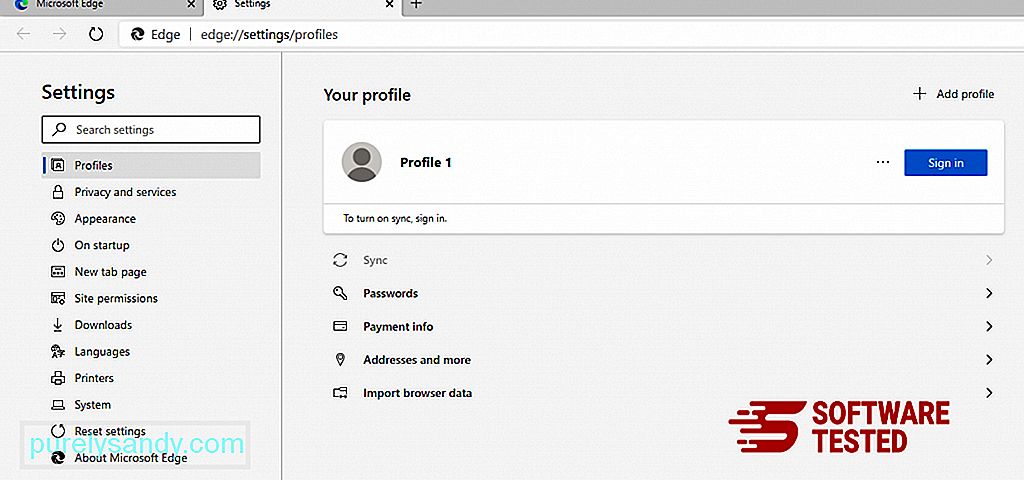
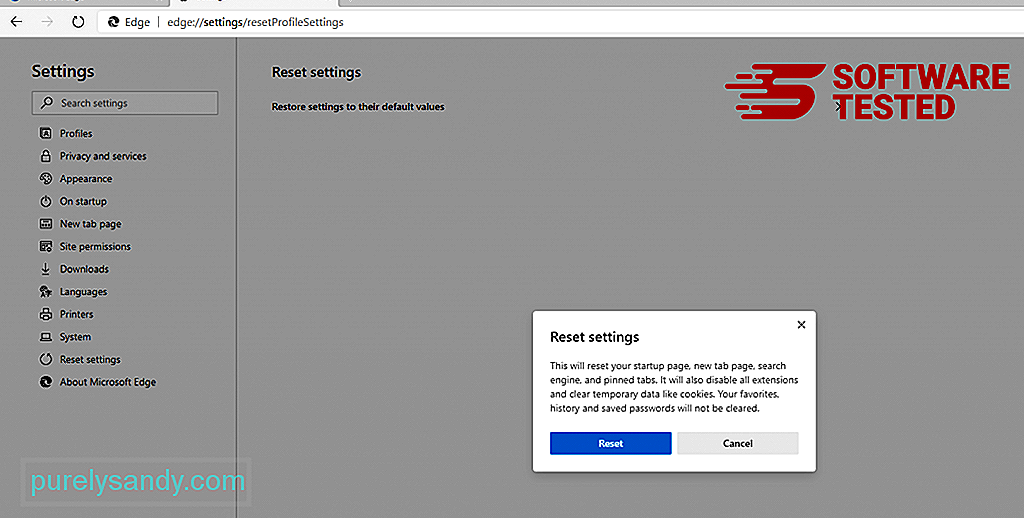
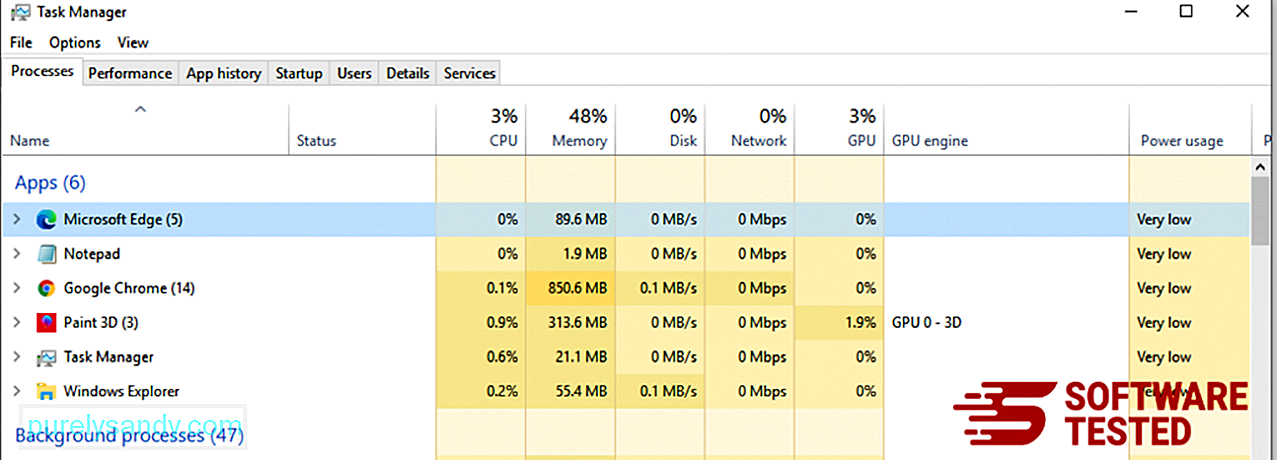
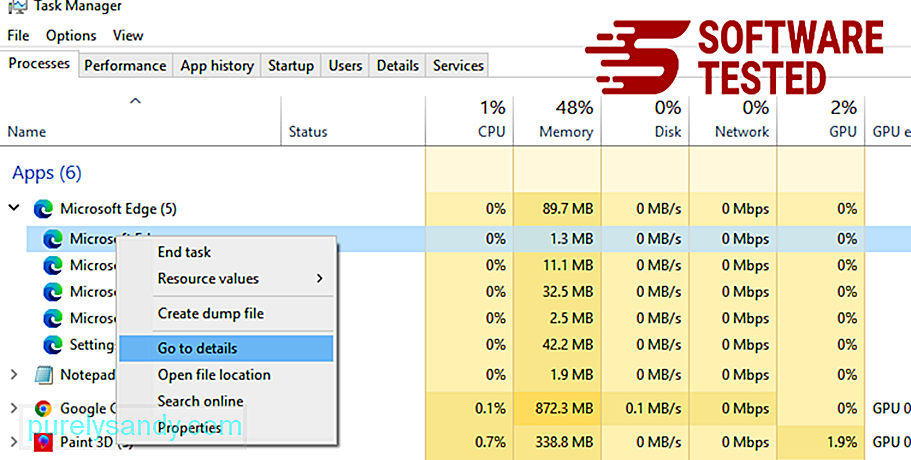
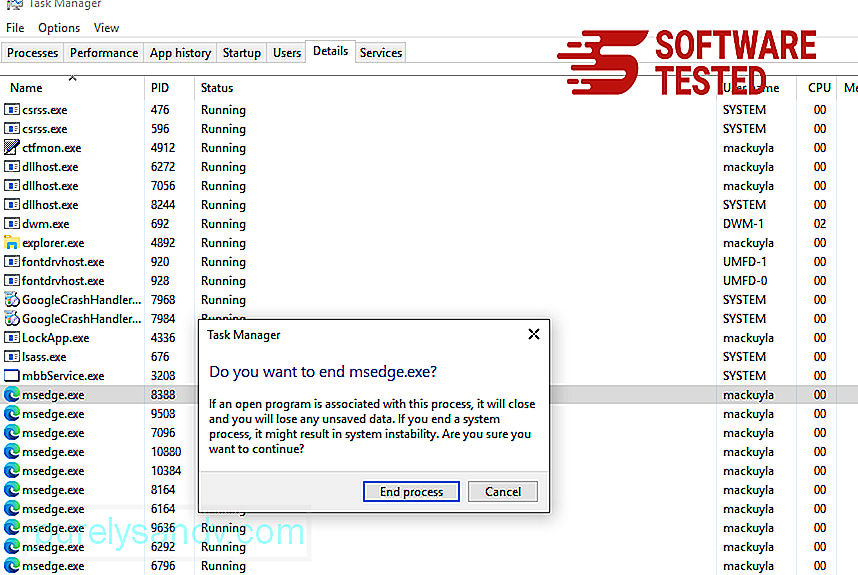
Başka bir yol Microsoft Edge'i sıfırlamak komutları kullanmaktır. Bu, Microsoft Edge uygulamanız sürekli kilitleniyorsa veya hiç açılmıyorsa son derece yararlı olan gelişmiş bir yöntemdir. Bu yöntemi kullanmadan önce önemli verilerinizi yedeklediğinizden emin olun.
Bunu yapmak için gereken adımlar şunlardır:
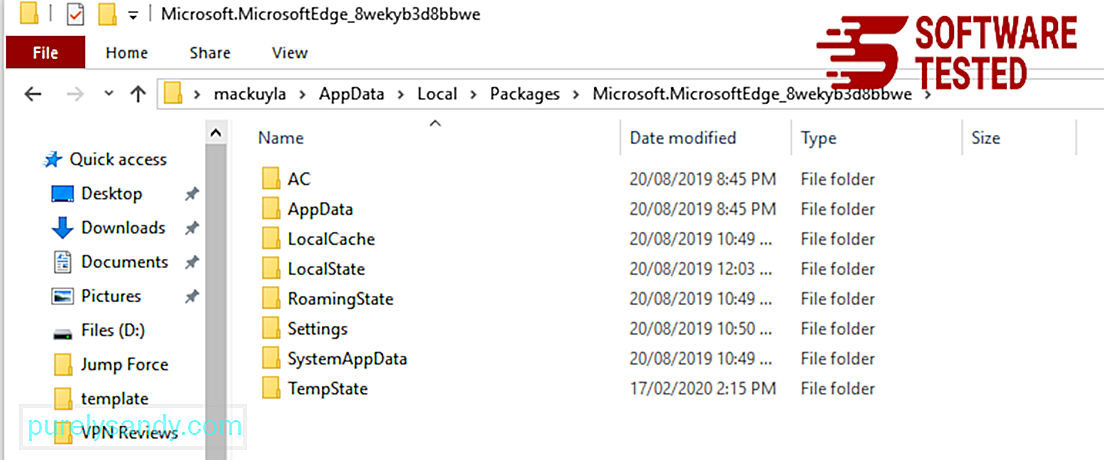
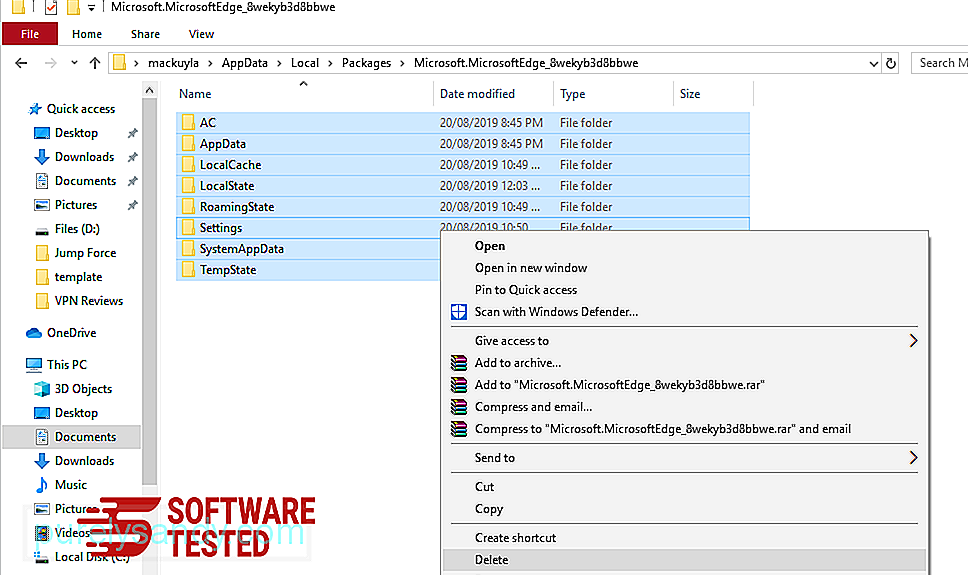
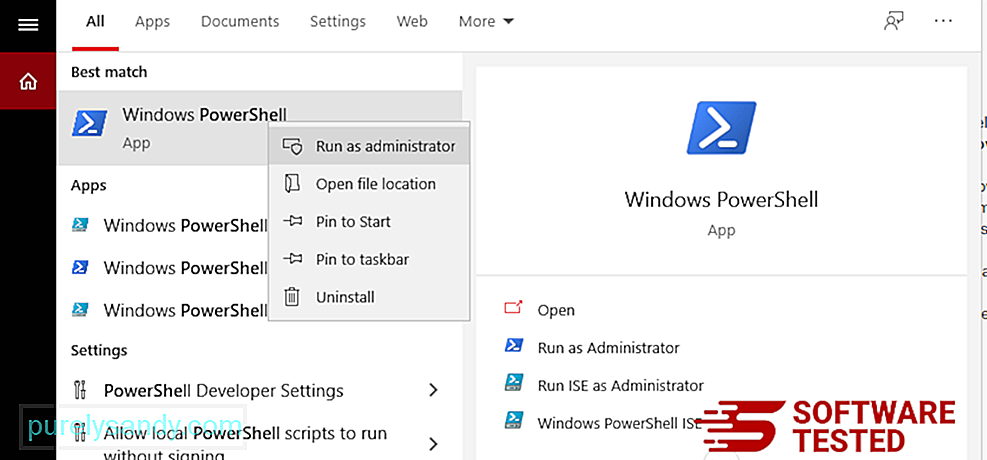
Get-AppXPackage -AllUsers -Name Microsoft.MicrosoftEdge | Foreach {Add-AppxPackage -DisableDevelopmentMode -Register $($_.InstallLocation)\AppXManifest.xml -Verbose} 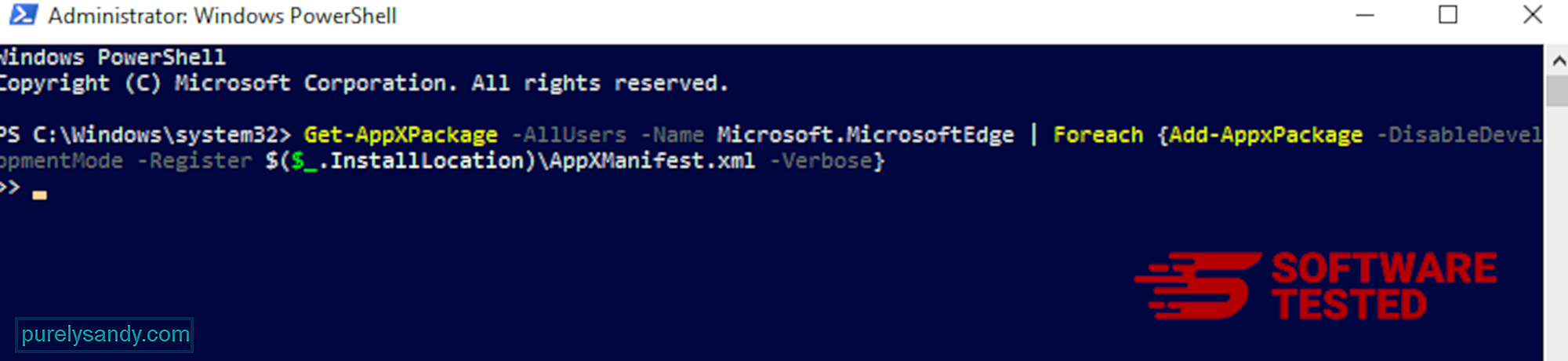
Tıpkı diğer tarayıcılar gibi, kötü amaçlı yazılım da Mozilla Firefox'un ayarlarını değiştirmeye çalışır. OnlineMapFinder Araç Çubuğunun tüm izlerini kaldırmak için bu değişiklikleri geri almanız gerekir. OnlineMapFinder Araç Çubuğunu Firefox'tan tamamen silmek için aşağıdaki adımları izleyin:
1. Tehlikeli veya tanıdık olmayan uzantıları kaldırın.Yüklemeyi hatırlamadığınız tanıdık olmayan uzantılar için Firefox'u kontrol edin. Bu uzantıların kötü amaçlı yazılım tarafından yüklenmiş olma olasılığı çok yüksektir. Bunu yapmak için Mozilla Firefox'u başlatın, sağ üst köşedeki menü simgesine tıklayın ve ardından Eklentiler > Uzantılar.
Uzantılar penceresinde, OnlineMapFinder Araç Çubuğu'nu ve diğer şüpheli eklentileri seçin. Uzantının yanındaki üç noktalı menüyü tıklayın, ardından bu uzantıları silmek için Kaldır 'ı seçin. 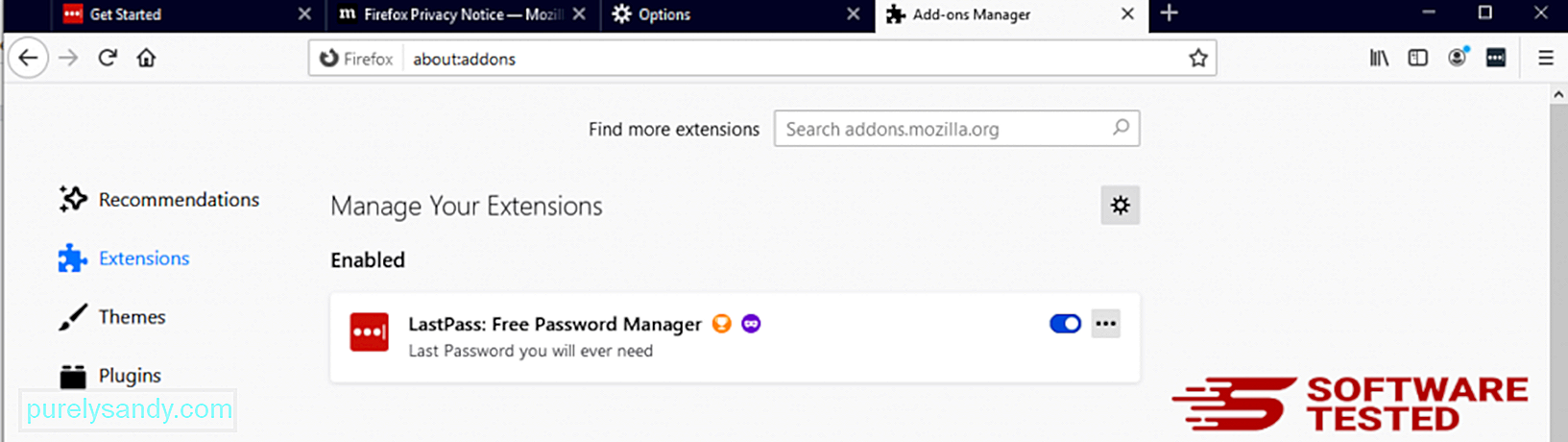

Tarayıcının sağ üst köşesindeki Firefox menüsünü tıklayın, ardından Seçenekler > Genel. Kötü amaçlı ana sayfayı silin ve tercih ettiğiniz URL'yi yazın. Veya varsayılan ana sayfaya geçmek için Geri Yükle 'yi tıklayabilirsiniz. Yeni ayarları kaydetmek için Tamam 'ı tıklayın.
3. Mozilla Firefox'u sıfırlayın.Firefox menüsüne gidin, ardından soru işaretine (Yardım) tıklayın. Sorun Giderme Bilgileri'ni seçin. Tarayıcınıza yeni bir başlangıç yapmak için Firefox'u Yenile düğmesine basın. 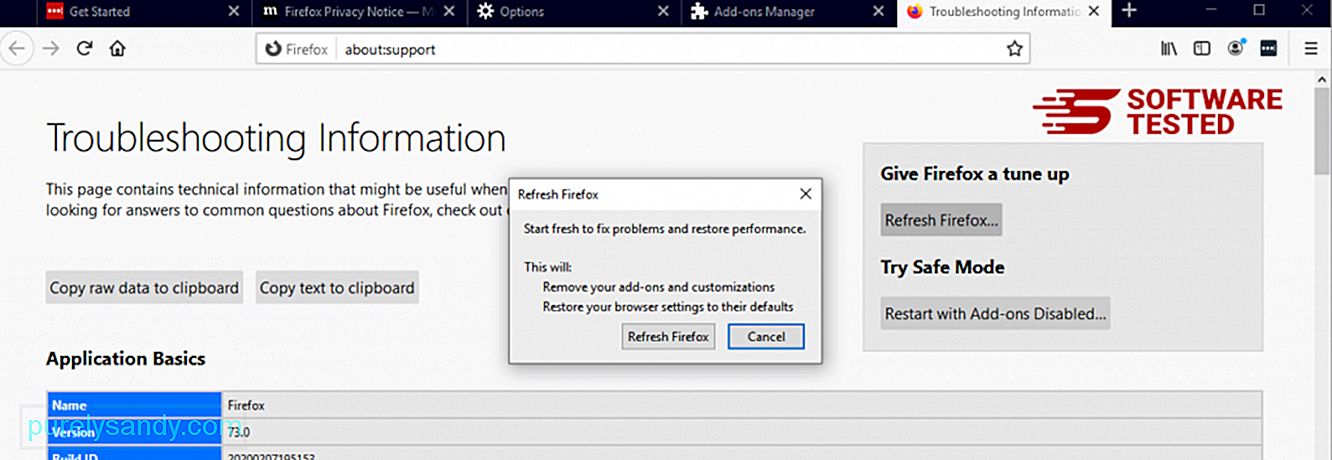
Yukarıdaki adımları tamamladığınızda, OnlineMapFinder Araç Çubuğu Mozilla Firefox tarayıcınızdan tamamen kaldırılacaktır.
OnlineMapFinder Araç Çubuğu Google Chrome'dan Nasıl KaldırılırOnlineMapFinder Araç Çubuğunu bilgisayarınızdan tamamen kaldırmak için Google Chrome'daki tüm değişiklikleri geri almanız, izniniz olmadan eklenen şüpheli uzantıları, eklentileri ve eklentileri kaldırmanız gerekir.
OnlineMapFinder Araç Çubuğunu Google Chrome'dan kaldırmak için aşağıdaki talimatları izleyin:
1. Kötü amaçlı eklentileri silin.Google Chrome uygulamasını başlatın, ardından sağ üst köşedeki menü simgesini tıklayın. Diğer Araçlar > Uzantılar. OnlineMapFinder Araç Çubuğu'nu ve diğer kötü amaçlı uzantıları arayın. Kaldırmak istediğiniz bu uzantıları vurgulayın ve ardından silmek için Kaldır 'ı tıklayın. 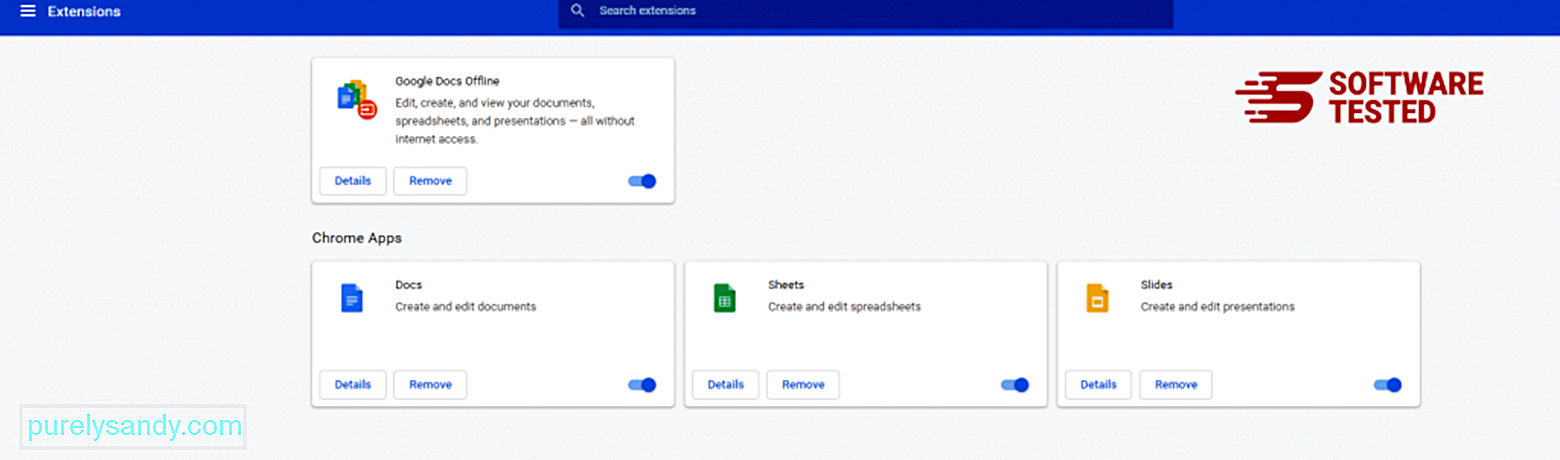
Chrome'un menü simgesini tıklayın ve Ayarlar'ı seçin. Başlangıçta'ı tıklayın, ardından Belirli bir sayfayı veya sayfa grubunu aç'ı işaretleyin. Yeni bir sayfa oluşturabilir veya mevcut sayfaları ana sayfanız olarak kullanabilirsiniz. 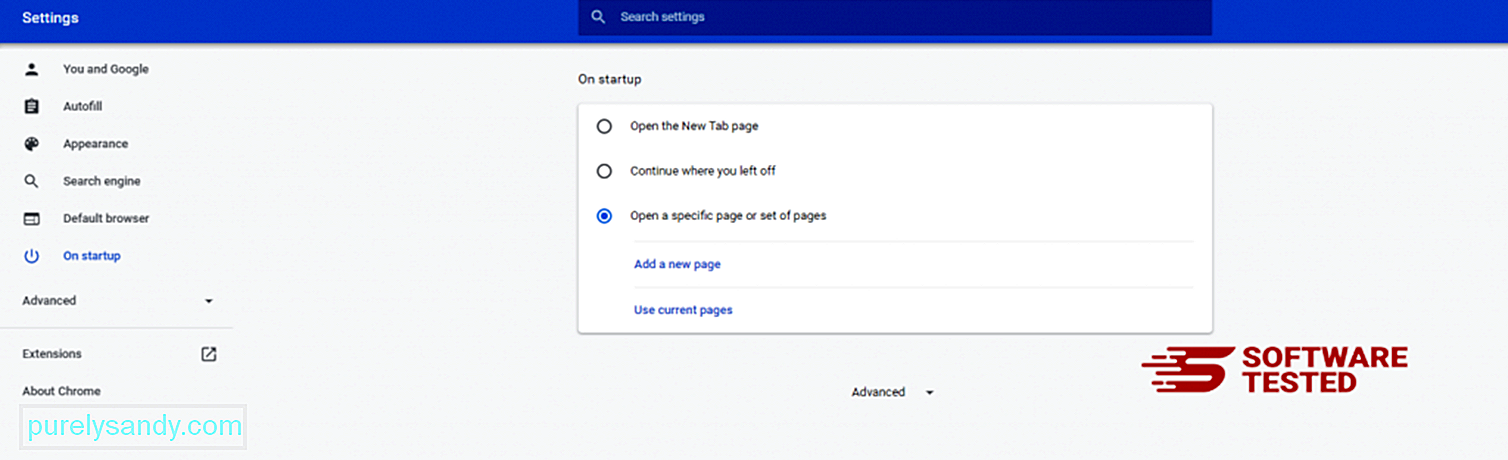
Google Chrome'un menü simgesine geri dönün ve Ayarlar > Arama motoru, ardından Arama motorlarını yönet'i tıklayın. Chrome için kullanılabilen varsayılan arama motorlarının bir listesini göreceksiniz. Şüpheli olduğunu düşündüğünüz herhangi bir arama motorunu silin. Arama motorunun yanındaki üç noktalı menüyü tıklayın ve Listeden kaldır'ı tıklayın. 
Tarayıcınızın sağ üst köşesinde bulunan menü simgesini tıklayın ve Ayarlar'ı seçin. Sayfanın en altına gidin, ardından Sıfırla ve temizle altında Ayarları orijinal varsayılanlarına geri yükle'yi tıklayın. Eylemi onaylamak için Ayarları Sıfırla düğmesini tıklayın. 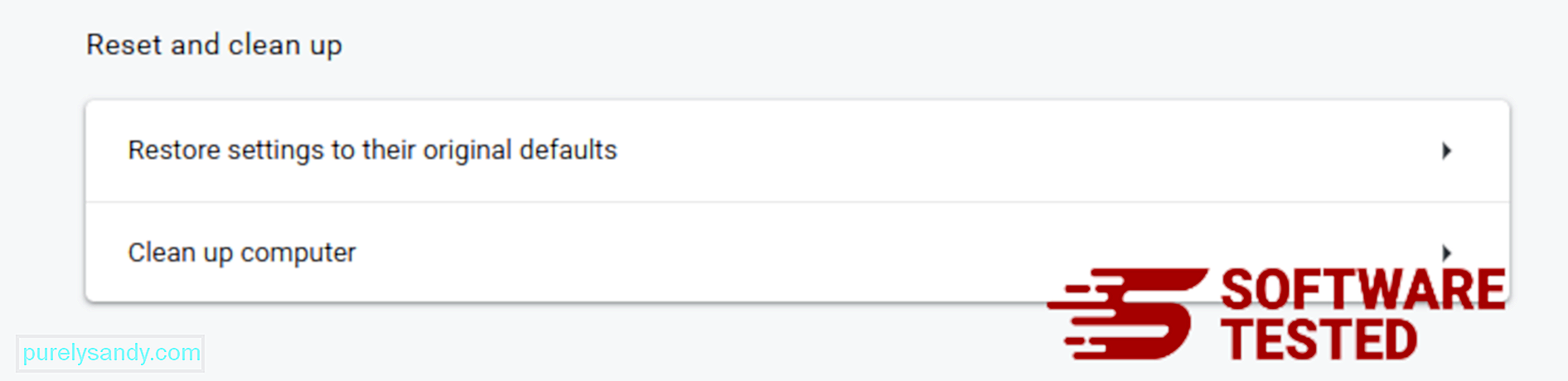
Bu adım başlangıç sayfanızı, yeni sekmenizi, arama motorlarınızı, sabitlenmiş sekmelerinizi ve uzantılarınızı sıfırlayacaktır. Ancak yer işaretleriniz, tarayıcı geçmişiniz ve kayıtlı şifreleriniz kaydedilecektir.
Safari'den OnlineMapFinder Araç Çubuğundan Nasıl Kurtulursunuz?Bilgisayarın tarayıcısı, kötü amaçlı yazılımın ana hedeflerinden biridir — ayarları değiştirmek, yeni uzantılar eklemek ve varsayılan arama motorunu değiştirmek. Bu nedenle, Safari'nize OnlineMapFinder Araç Çubuğu'nun bulaştığından şüpheleniyorsanız, atabileceğiniz adımlar şunlardır:
1. Şüpheli uzantıları silinSafari web tarayıcısını başlatın ve üst menüden Safari 'yi tıklayın. Açılır menüden Tercihler 'i tıklayın. 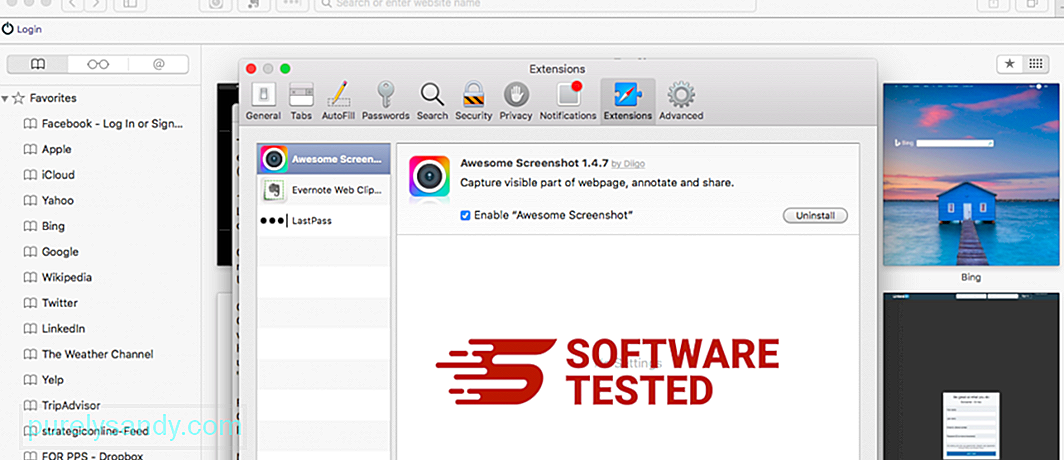
Üst taraftaki Uzantılar sekmesini tıklayın, ardından soldaki menüde yüklü olan uzantıların listesini görüntüleyin. OnlineMapFinder Araç Çubuğu'nu veya yüklemeyi hatırlamadığınız diğer uzantıları arayın. Uzantıyı kaldırmak için Kaldır düğmesini tıklayın. Tüm şüpheli kötü amaçlı uzantılarınız için bunu yapın.
2. Ana sayfanızdaki değişiklikleri geri alınSafari'yi açın, ardından Safari > Tercihler. Genel'i tıklayın. Ana Sayfa alanını kontrol edin ve bunun düzenlenip düzenlenmediğine bakın. Ana sayfanız OnlineMapFinder Araç Çubuğu tarafından değiştirildiyse, URL'yi silin ve kullanmak istediğiniz ana sayfayı yazın. Web sayfasının adresinin önüne http:// eklediğinizden emin olun.
3. Safari'yi Sıfırla 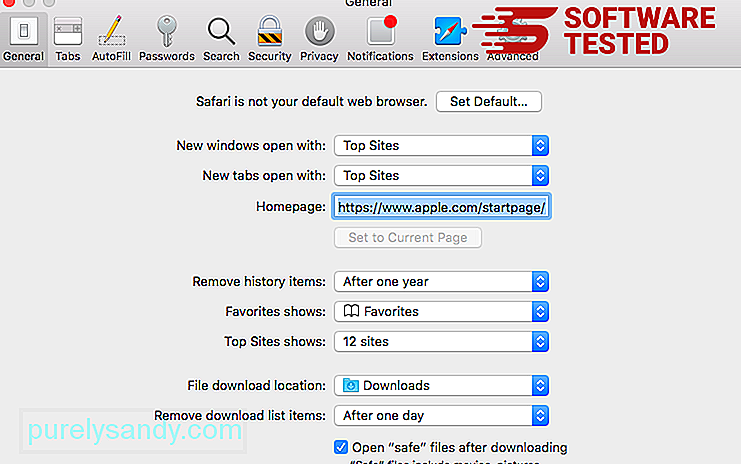
Safari uygulamasını açın ve ekranın sol üst köşesindeki menüden Safari 'yi tıklayın. Safari'yi Sıfırla'yı tıklayın. Hangi öğeleri sıfırlamak istediğinizi seçebileceğiniz bir iletişim penceresi açılacaktır. Ardından, işlemi tamamlamak için Sıfırla düğmesini tıklayın.
Not:
Tüm işlemleri tamamladıktan sonra tarayıcınızı yenileyin. tıklayın ve değişikliklerin geçerli olması için bilgisayarınızı yeniden başlatın.
Son DüşüncelerOnlineMapFinder uzantısını veya araç çubuğunu kaldırmaya ek olarak, bilgisayarınızı çevrimiçi tehditlerden korumanız gerekir. Bilgisayarınızda kötü amaçlı yazılımdan koruma yazılımının yüklü olduğundan ve kötü amaçlı yazılımların ve diğer PUP'ların yüklenmesini engellemek için güncellendiğinden ve her zaman etkin olduğundan emin olun. Ayrıca, bilgisayarınızın güvenlik duvarını her zaman etkin durumda tutun. Ücretsiz yazılım yüklerken, paketlenmiş programlar eklemekten kaçınmak için önerilen kurulum yerine gelişmiş veya özel yüklemeyi seçin.
Bu makalenin, OnlineMapFinder uzantısının veya araç çubuğunun ne olduğu ve nasıl kaldırılacağı konusunda size temel bilgiler verdiğine inanıyoruz.
Youtube videosu: OnlineMapFinder Araç Çubuğu
08, 2025

